redis创建集群cluster模式
Posted LMD酱油飘过
tags:
篇首语:本文由小常识网(cha138.com)小编为大家整理,主要介绍了redis创建集群cluster模式相关的知识,希望对你有一定的参考价值。
准备好压缩包
解压命令 : tar -zxvf redis-4.0.6.tar.gz
一、编译,解压过后,进入解压目录的src目录下执行 make install命令,执行命令过程中,如果有以下错误,先执行以下命令过后,在执行make install命令
编译如果出现如下错误:
问题:/bin/sh: cc: 未找到命令
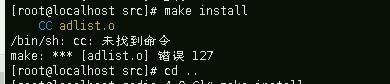
产生原因:未安装gcc
解决办法:切换为root用户,使用“yum install gcc-c++ -y”命令安装gcc即可
问题: zmalloc.h:50:31: 致命错误:jemalloc/jemalloc.h:没有那个文件或目录
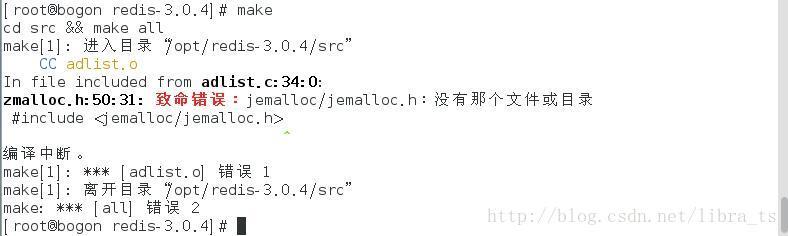
执行命令:make MALLOC=libc
二、在安装目录下创建一个cluster目录,以及7000 7001 7002端口,如果是多台创建的,就在多台上面创建对应的目录
三、把上面编译好的src目录下面的redis-server拷贝到cluster目录下
四、修改redis.conf文件,内容如下
#可选操作,该项设置后台方式运行, daemonize yes bind 192.168.2.247(需要不同服务器的节点连通,就不能设置为 127.0.0.1,如果是单台的服务器,写为127.0.0.1就行) protected-mode no(需要不同服务器的节点连通,这个就要设置为 no) cluster-enabled yes cluster-node-timeout 5000 appendonly yes
修改对应的端口就行,修改完过后,在把对应端口的文件放入到上面的对应目录下面去
五、进入对应的目录,执行下面命令
cd 7000 ../redis-server ./redis.conf
每个端口都执行对应命令,出现以下表示成功

如果执行出现上面的日志打印,但是执行 ps -ef|grep redis 命令时,未发现redis节点端口启动,这时候需要看下配置文件的ip和服务器的实际ip一致(本人就遇见这个问题)
或者执行 ps -ef|grep redis ,也可以查看是否启动成功

Redis的实例全部运行之后,还需要redis-trib.rb工具来完成集群的创建,redis-trib.rb二进制文件在Redis包主目录下的src目录中,运行该工具依赖Ruby环境和gem,因此需要提前安装。
注意:5.0.5版本以上直接进行第十步,但是必须保证服务器有安装 ruby,不管版本,如果没有,随便安装一个版本即可
六、安装Ruby
yum -y install ruby rubygems
先查看查看Ruby版本信息
[root@kube-node-1 src]# ruby --version ruby 2.0.0p648 (2015-12-16) [x86_64-linux]
由于centos系统默认支持Ruby版本为2.0.0,因此执行gem install redis命令时会报以下错误。
[root@kube-node-1 src]# gem install redis Fetching: redis-4.0.1.gem (100%) ERROR: Error installing redis: redis requires Ruby version >= 2.2.2.
解决方法是先安装rvm,再升级ruby版本。
七、安装rvm
注意:服务必须能联网且能连上https://github.com,如果连接不上,请尝试第二种方式安装,下一个(第二种方式)
第一种方式:
curl -L get.rvm.io | bash -s stable
如果遇到以下报错,则执行报错中的gpg2 --recv-keys的命令。
[root@kube-node-1 ~]# curl -L get.rvm.io | bash -s stable
% Total % Received % Xferd Average Speed Time Time Time Current
Dload Upload Total Spent Left Speed
100 194 100 194 0 0 335 0 --:--:-- --:--:-- --:--:-- 335
100 24090 100 24090 0 0 17421 0 0:00:01 0:00:01 --:--:-- 44446
Downloading https://github.com/rvm/rvm/archive/1.29.3.tar.gz
Downloading https://github.com/rvm/rvm/releases/download/1.29.3/1.29.3.tar.gz.asc
gpg: 于 2017年09月11日 星期一 04时59分21秒 CST 创建的签名,使用 RSA,钥匙号 BF04FF17
gpg: 无法检查签名:没有公钥
Warning, RVM 1.26.0 introduces signed releases and automated check of signatures when GPG software found. Assuming you trust Michal Papis import the mpapis public key (downloading the signatures).
GPG signature verification failed for \'/usr/local/rvm/archives/rvm-1.29.3.tgz\' - \'https://github.com/rvm/rvm/releases/download/1.29.3/1.29.3.tar.gz.asc\'! Try to install GPG v2 and then fetch the public key:
gpg2 --recv-keys 409B6B1796C275462A1703113804BB82D39DC0E3
or if it fails:
command curl -sSL https://rvm.io/mpapis.asc | gpg2 --import -
the key can be compared with:
https://rvm.io/mpapis.asc
https://keybase.io/mpapis
NOTE: GPG version 2.1.17 have a bug which cause failures during fetching keys from remote server. Please downgrade or upgrade to newer version (if available) or use the second method described above.
执行报错中的gpg2 --recv-keys的命令。
[root@kube-node-1 ~]# gpg2 --recv-keys 409B6B1796C275462A1703113804BB82D39DC0E3 gpg: 钥匙环‘/root/.gnupg/secring.gpg’已建立 gpg: 下载密钥‘D39DC0E3’,从 hkp 服务器 keys.gnupg.net gpg: /root/.gnupg/trustdb.gpg:建立了信任度数据库 gpg: 密钥 D39DC0E3:公钥“Michal Papis (RVM signing) <mpapis@gmail.com>”已导入 gpg: 没有找到任何绝对信任的密钥 gpg: 合计被处理的数量:1 gpg: 已导入:1 (RSA: 1)
再次执行命令curl -L get.rvm.io | bash -s stable报错。例如
Failed to connect to 2600:3c03::f03c:91ff:fedb:6957: Network is unreachable
请换成如下命令执行
curl -L https://raw.githubusercontent.com/wayneeseguin/rvm/master/binscripts/rvm-installer | bash -s stable
[root@kube-node-1 ~]# curl -L get.rvm.io | bash -s stable
% Total % Received % Xferd Average Speed Time Time Time Current
Dload Upload Total Spent Left Speed
100 194 100 194 0 0 310 0 --:--:-- --:--:-- --:--:-- 309
100 24090 100 24090 0 0 18230 0 0:00:01 0:00:01 --:--:-- 103k
Downloading https://github.com/rvm/rvm/archive/1.29.3.tar.gz
Downloading https://github.com/rvm/rvm/releases/download/1.29.3/1.29.3.tar.gz.asc
gpg: 于 2017年09月11日 星期一 04时59分21秒 CST 创建的签名,使用 RSA,钥匙号 BF04FF17
gpg: 完好的签名,来自于“Michal Papis (RVM signing) <mpapis@gmail.com>”
gpg: 亦即“Michal Papis <michal.papis@toptal.com>”
gpg: 亦即“[jpeg image of size 5015]”
gpg: 警告:这把密钥未经受信任的签名认证!
gpg: 没有证据表明这个签名属于它所声称的持有者。
主钥指纹: 409B 6B17 96C2 7546 2A17 0311 3804 BB82 D39D C0E3
子钥指纹: 62C9 E5F4 DA30 0D94 AC36 166B E206 C29F BF04 FF17
GPG verified \'/usr/local/rvm/archives/rvm-1.29.3.tgz\'
Creating group \'rvm\'
Installing RVM to /usr/local/rvm/
Installation of RVM in /usr/local/rvm/ is almost complete:
* First you need to add all users that will be using rvm to \'rvm\' group,
and logout - login again, anyone using rvm will be operating with `umask u=rwx,g=rwx,o=rx`.
* To start using RVM you need to run `source /etc/profile.d/rvm.sh`
in all your open shell windows, in rare cases you need to reopen all shell windows.
第二种方式
gem sources --add https://gems.ruby-china.com/ --remove https://rubygems.org/ gem sources -l # output: https://gems.ruby-china.com # 确保只有 gems.ruby-china.com
以上两种方式都看可以,执行完以上两种方式过后,在执行以下命令
以上表示执行成功,
source /usr/local/rvm/scripts/rvm
curl -L get.rvm.io | bash -s stable执行这个命令是报如下错误
查看rvm库中已知的ruby版本
rvm list known
八、升级Ruby
安装ruby rvm install 2.4.0 #使用新版本 rvm use 2.4.0 #移除旧版本 rvm remove 2.0.0 #查看当前版本 ruby --version
例如
[root@kube-node-1 ~]# rvm install 2.4.0
Searching for binary rubies, this might take some time.
Found remote file https://rvm_io.global.ssl.fastly.net/binaries/centos/7/x86_64/ruby-2.4.0.tar.bz2
Checking requirements for centos.
Installing requirements for centos.
Installing required packages: autoconf, automake, bison, bzip2, gcc-c++, libffi-devel, libtool, readline-devel, sqlite-devel, zlib-devel, libyaml-devel, openssl-devel................................
Requirements installation successful.
ruby-2.4.0 - #configure
ruby-2.4.0 - #download
% Total % Received % Xferd Average Speed Time Time Time Current
Dload Upload Total Spent Left Speed
100 14.0M 100 14.0M 0 0 852k 0 0:00:16 0:00:16 --:--:-- 980k
No checksum for downloaded archive, recording checksum in user configuration.
ruby-2.4.0 - #validate archive
ruby-2.4.0 - #extract
ruby-2.4.0 - #validate binary
ruby-2.4.0 - #setup
ruby-2.4.0 - #gemset created /usr/local/rvm/gems/ruby-2.4.0@global
ruby-2.4.0 - #importing gemset /usr/local/rvm/gemsets/global.gems..............................
ruby-2.4.0 - #generating global wrappers........
ruby-2.4.0 - #gemset created /usr/local/rvm/gems/ruby-2.4.0
ruby-2.4.0 - #importing gemsetfile /usr/local/rvm/gemsets/default.gems evaluated to empty gem list
ruby-2.4.0 - #generating default wrappers........
执行上面的命令可能会报如下错误

可能是nss版本过低
使用命令:yum update nss
没有nss需要安装
使用命令:yum install nss
安装成功,后在执行 rvm install 2.4.0 命令
![]()
然后再继续执行
[root@kube-node-1 ~]# rvm use 2.4.0 Using /usr/local/rvm/gems/ruby-2.4.0 [root@kube-node-1 ~]# rvm remove 2.0.0 ruby-2.0.0-p648 - #already gone Using /usr/local/rvm/gems/ruby-2.4.0 [root@kube-node-1 ~]# ruby --version ruby 2.4.0p0 (2016-12-24 revision 57164) [x86_64-linux]
九、安装gem
[root@kube-node-1 ~]# gem install redis Fetching: redis-4.0.1.gem (100%) Successfully installed redis-4.0.1 Parsing documentation for redis-4.0.1 Installing ri documentation for redis-4.0.1 Done installing documentation for redis after 2 seconds 1 gem installed
十、执行redis-trib.rb命令
如果是5.0.5以下,请执行下面命令(高版本也可以执行这个命令,但是要保证服务器上面有安装ruby)
cd src #执行redis-trib.rb命令 ./redis-trib.rb create --replicas 1 127.0.0.1:7000 127.0.0.1:7001 \\ > 127.0.0.1:7002 127.0.0.1:7003 127.0.0.1:7004 127.0.0.1:7005
如果是5.0.5以上,请执行下面命令,因为高版本不需要ruby支持 redis-trib.rb是需要ruby支持的
./redis-cli --cluster create 192.168.0.1:7000 192.168.0.2:7000 192.168.0.3:7000 192.168.0.2:7001 192.168.0.3:7001 192.168.0.1:7001 --cluster-replicas 1
如果显示如下信息
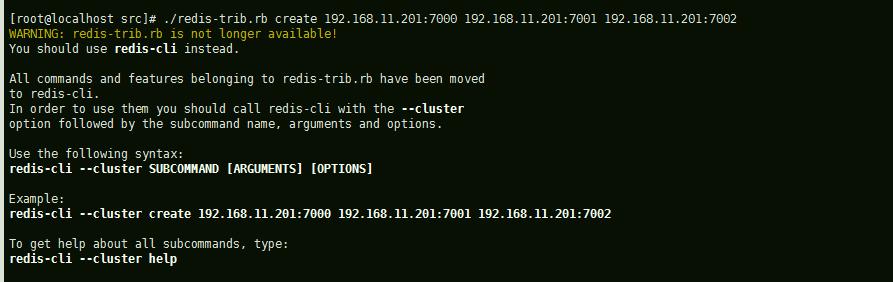
请换成,提示信息里面的如下命令执行一遍,注意:直接复制Example下面的命令执行即可
Example:
redis-cli --cluster create 192.168.11.201:7000 192.168.11.201:7001 192.168.11.201:7002
redis-trib.rb命令在之前编译的redis下面的src目录下面,
参数create表示创建一个新的集群,--replicas 1表示为每个master创建一个slave,如果不写--replicas 1 表示的是所有的都是master(主)节点,没有slave(从)节点。
如果创建成功会显示以下信息
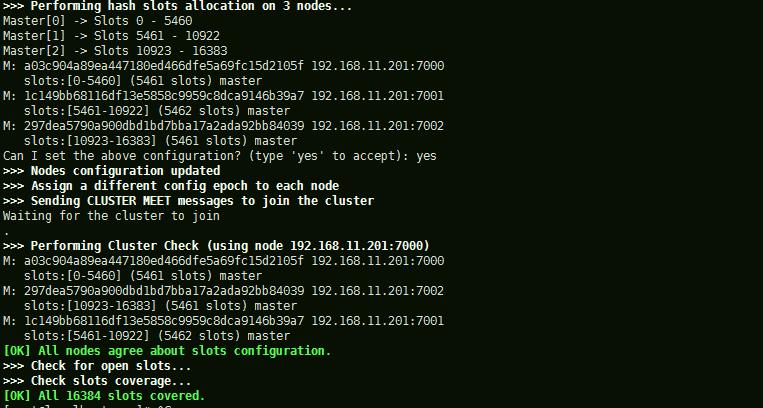
十一、部署结果验证
使用客户端redis-cli二进制访问某个实例,执行set和get的测试。
$ redis-cli -h 127.0.0.1 -c -p 7000 redis 127.0.0.1:7000> set foo bar -> Redirected to slot [12182] located at 127.0.0.1:7002 OK redis 127.0.0.1:7002> set hello world -> Redirected to slot [866] located at 127.0.0.1:7000 OK redis 127.0.0.1:7000> get foo -> Redirected to slot [12182] located at 127.0.0.1:7002 "bar" redis 127.0.0.1:7000> get hello -> Redirected to slot [866] located at 127.0.0.1:7000 "world"
使用cluster info命令查看集群状态。
127.0.0.1:7000> cluster info cluster_state:ok #集群状态 cluster_slots_assigned:16384 #被分配的槽位数 cluster_slots_ok:16384 #正确分配的槽位 cluster_slots_pfail:0 cluster_slots_fail:0 cluster_known_nodes:6 #当前节点 cluster_size:3 cluster_current_epoch:6 cluster_my_epoch:1 cluster_stats_messages_ping_sent:48273 cluster_stats_messages_pong_sent:49884 cluster_stats_messages_sent:98157 cluster_stats_messages_ping_received:49879 cluster_stats_messages_pong_received:48273 cluster_stats_messages_meet_received:5 cluster_stats_messages_received:98157
使用cluster nodes命令查看节点状态。
127.0.0.1:7000> cluster nodes be2718476eba4e56f696e56b75e67df720b7fc24 127.0.0.1:7002@17002 master - 0 1517303607000 3 connected 10923-16383 13d0c397604a0b2644244c37b666fce83f29faa8 127.0.0.1:7001@17001 master - 0 1517303606000 2 connected 5461-10922 3d02f59b34047486faecc023685379de7b38076c 127.0.0.1:7003@17003 slave 13d0c397604a0b2644244c37b666fce83f29faa8 0 1517303606030 4 connected d5a834d075fd93eefab877c6ebb86efff680650f 127.0.0.1:7000@17000 myself,master - 0 1517303604000 1 connected 0-5460 99c07119a449a703583019f7699e15afa0e41952 127.0.0.1:7005@17005 slave d5a834d075fd93eefab877c6ebb86efff680650f 0 1517303607060 6 connected dedf672f0a75faf37407ac4edd5da23bc4651e25 127.0.0.1:7004@17004 slave be2718476eba4e56f696e56b75e67df720b7fc24 0 1517303608082 5 connected
文章参考于https://www.huweihuang.com/article/redis/redis-cluster/
以上是关于redis创建集群cluster模式的主要内容,如果未能解决你的问题,请参考以下文章